Ketika kita memasang Ubuntu berdampingan dengan Windows (dual booting) maka secara standar ketika startup, menu boot akan memilih booting Ubuntu terlebih dahulu. Sebenarnya cukup mudah mengubah menu boot Ubuntu, yaitu dengan mengedit berkas menu.lst yang ada di /boot/grub. Jalankan perintah di Terminal:
cd /boot/grub
sudo gedit menu.lst
Editor teks akan terbuka dan kita bisa mengubah urutan boot menu. Dalam menu.lst, setiap sistem operasi yang terpasang pada komputer diwakili oleh satu blok informasi yang berisi: nama sistem, nomor idenfitikasi standar (uuid), kernel, dan lokasi temporer sistem (initrd). Penomoran blok-blok informasi tersebut berurutan dari nomor 0. Untuk mengubah standar urutan boot menu, cari dalam menu.lst informasi sbb:
# You can specify ‘saved’ instead of a number. In this case, the default entry
# is the entry saved with the command ‘savedefault’.
# WARNING: If you are using dmraid do not use ‘savedefault’ or your
# array will desync and will not let you boot your system.
default 0
Ubah “default 0″ sesuai urutan blok sistem operasi yang akan kita jadikan standar. Misalkan kita ingin mengubah default menu boot menjadi Windows 7, sementara blok informasi Windows 7 terletak di urutan blok no 5. Maka angka default kita ubah, dari 0 menjadi 4 (ingat, penomoran informasi blok dimulai dari angka 0). Jangan lupa melakukan proses penyimpanan.
Mengedit berkas menu.lst cukup beresiko, karena bila berkas tersebut korup maka komputer terancam tidak bisa booting. Lakukan selalu backup sebelum mengubah berkas menu.lst. Ada juga cara yang lebih mudah dan aman untuk mengubah menu boot yaitu dengan menggunakan aplikasi StartUp-Manager. Aplikasi ini tidak terpasang secara standar pada waktu kita memasang Ubuntu, jadi kita perlu memasangnya terlebih dahulu. Caranya bisa menggunakan Synaptic Package Manager karena StartUp-Manager sudah ada di respiratory Ubuntu. Caranya klik [System] > [Administration] > [Synaptic Package Manager]. Lakukan proses pencarian startup-manager pada bagian pencarian Synaptic Package Manager, bila sudah ditemukan tinggal lakukan proses pemasangan (Gambar 1). Pemasangan Startup-Manager bisa juga dilakukan lewat Terminal, jalankan perintah:
sudo apt-get install startupmanager

Setelah terpasang, klik [System] > [Administration] > [Start up Manager]. Pada bagian Default operating system, kita bisa memilih sistem operasi standar pada boot menu (Gambar 2).

Kita bisa juga melakukan pengaturan lainya seperti mengubah durasi waktu timeout dan juga tampilan boot menu. Untuk tambahan keamanan pada tab Security kita bisa juga melindungi boot menu dengan password. Lakukan restart dan cek apakah standar booting di menu boot sekarang telah berubah menjadi Windows 7 (Gambar 3).

Related posts:








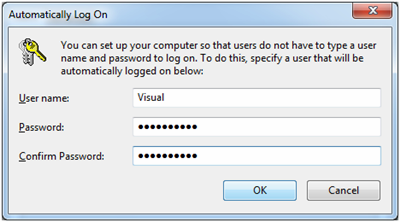

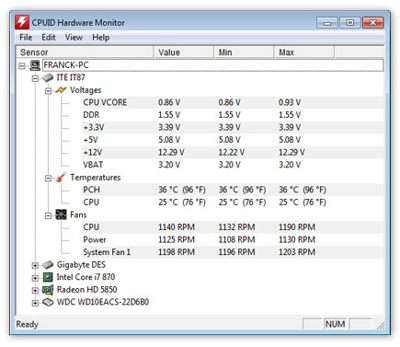

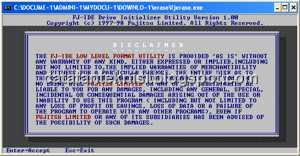
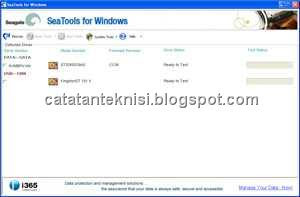
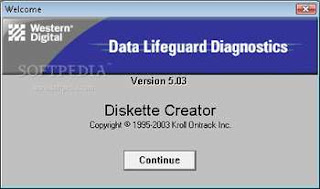

 Previous Article
Previous Article


